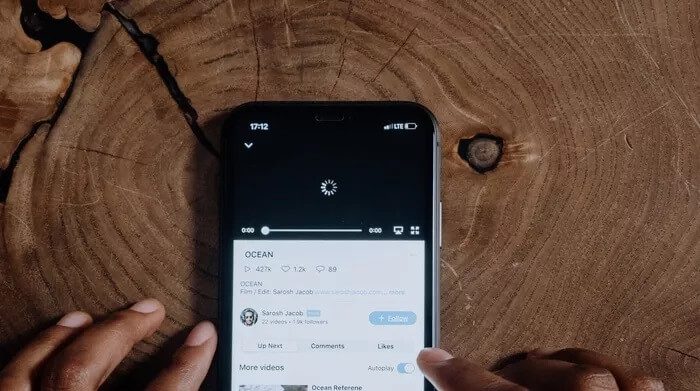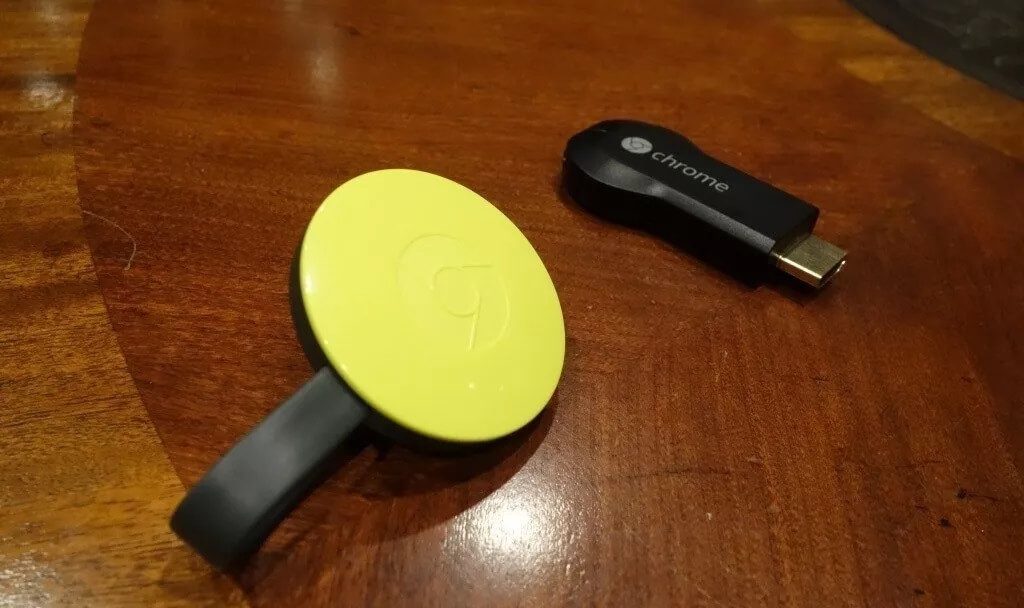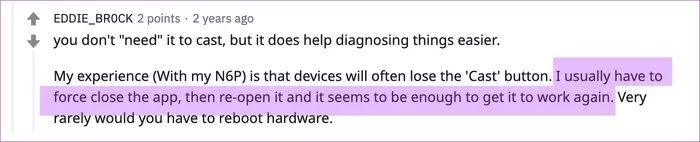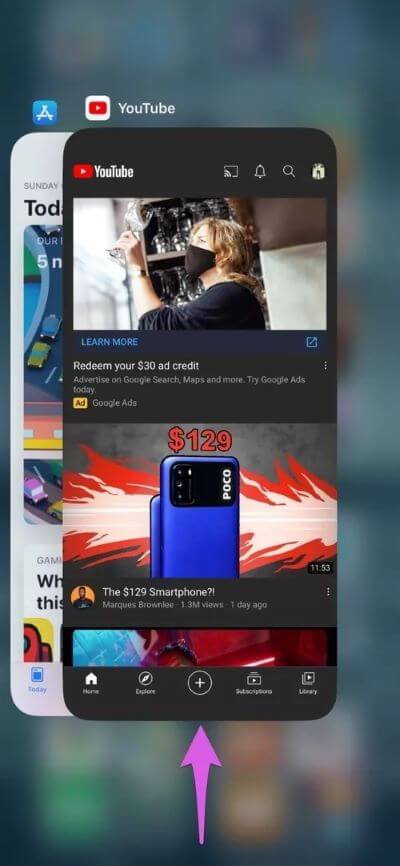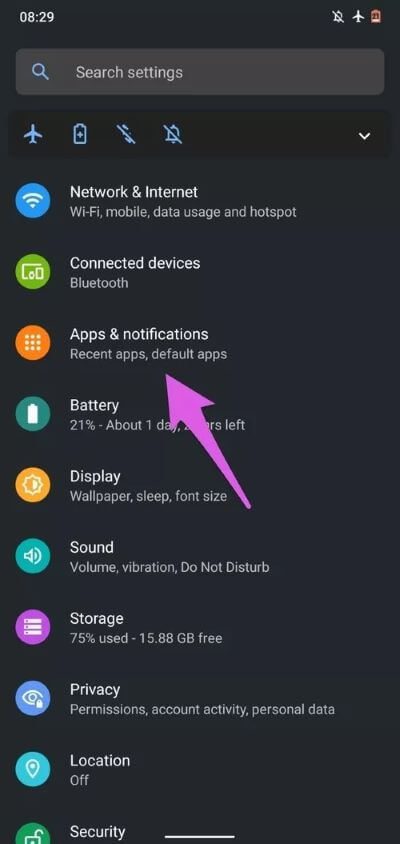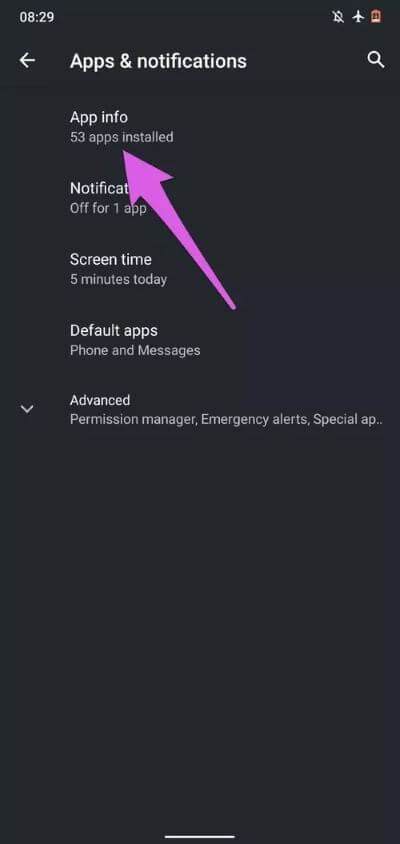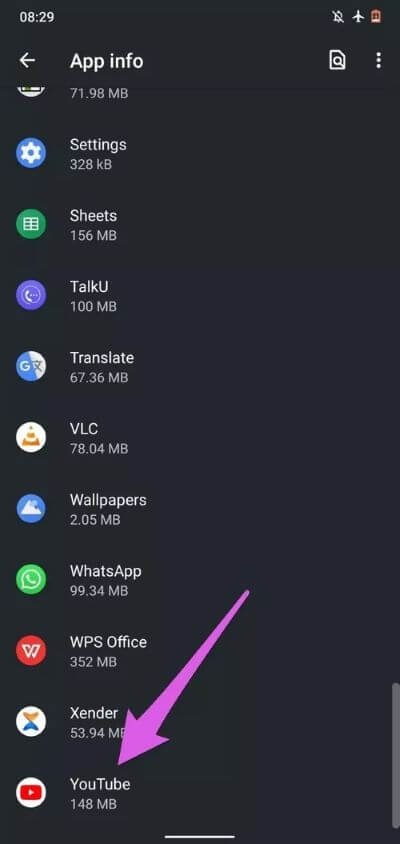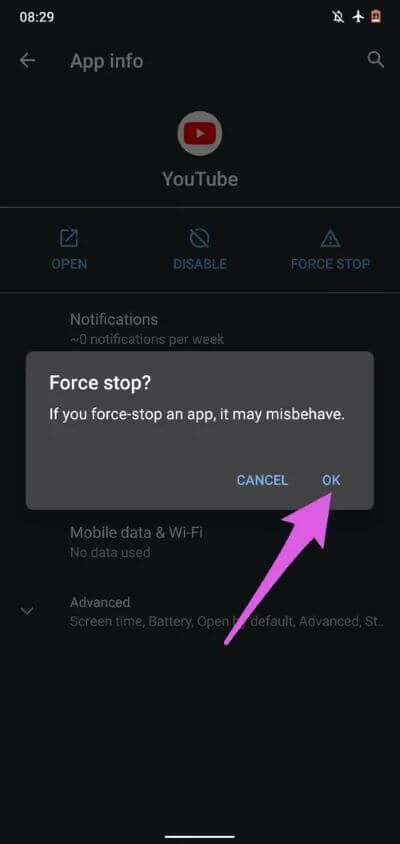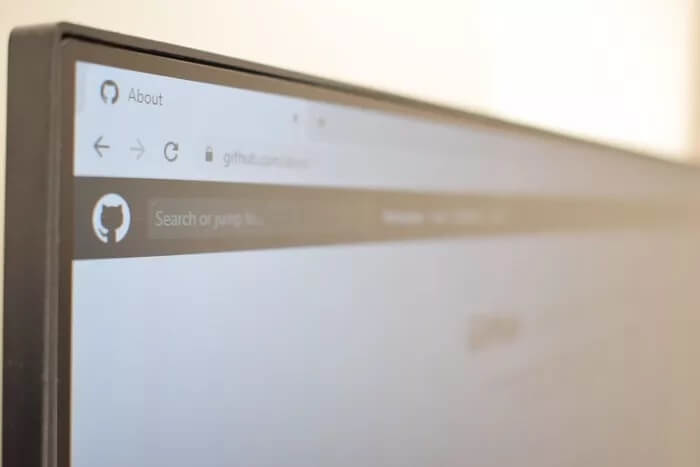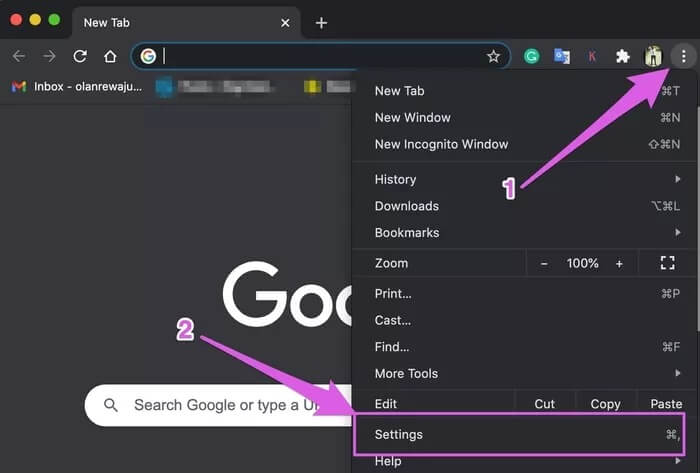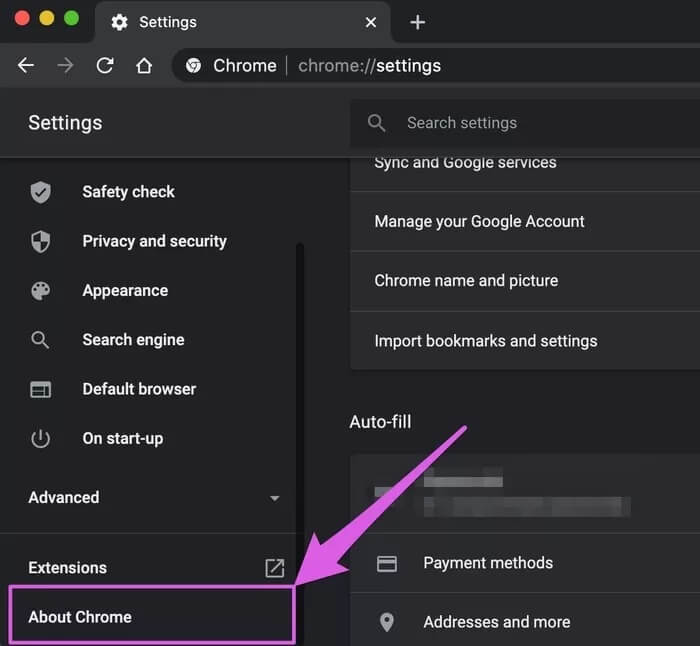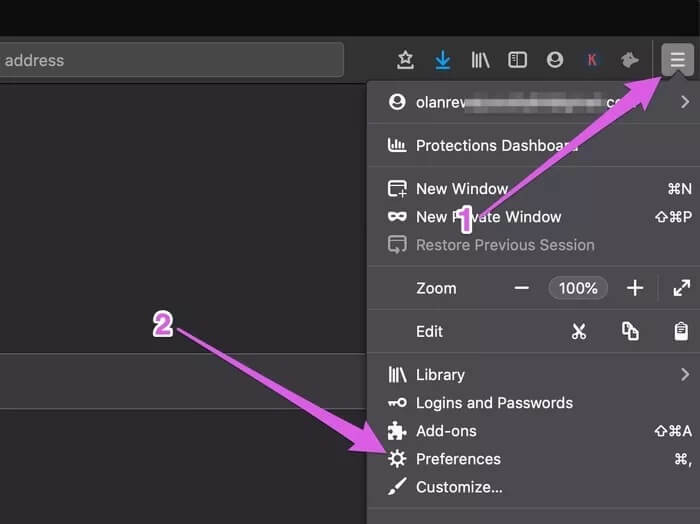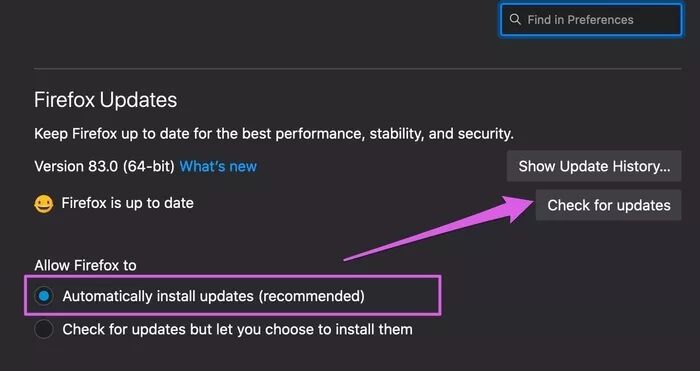모바일 및 PC에서 YouTube 전송 버튼 손실에 대한 상위 6가지 수정 사항
휴대전화나 컴퓨터에서 YouTube 동영상을 전송하는 것은 더 큰 화면에서 동영상을 즐기는 가장 좋은 방법 중 하나입니다. 동영상 플레이어(YouTube)에 전송 버튼이 없어서 컴퓨터나 스마트폰의 YouTube 동영상을 다른 기기에서 볼 수 없나요? 이 가이드에서 권장하는 솔루션 중 하나는 제출 버튼을 다시 얻는 데 도움이 될 것입니다.
YouTube 동영상을 스트리밍할 때 휴대전화와 컴퓨터에 전송 버튼이 없는 데는 여러 가지 이유가 있습니다. 아래 섹션에서 잠재적인 문제와 솔루션을 살펴보겠습니다.
1. 장치를 동일한 WI-FI 네트워크에 연결하십시오.
YouTube 캐스트 코드를 다시 받는 쉬운 방법 중 하나는 PC 또는 스마트폰이 캐스터와 동일한 Wi-Fi 네트워크에 연결되어 있는지 확인하는 것입니다. 컴퓨터에서 Chromecast로 YouTube 동영상을 전송하려고 한다고 가정해 보겠습니다. 따라서 두 장치가 서로 다른 인터넷 네트워크에 연결되어 있으면 보내기 버튼이 없을 수 있습니다.
컴퓨터가 모뎀이나 이더넷 케이블을 통해 인터넷에 연결되어 있는 경우 무선 네트워크(기억: 송신기와 동일한 네트워크)로 전환하고 다시 시도하십시오.
2. 스트리밍 장치 문제 해결
때때로 오류는 비디오를 보내려는 장치에서 발생합니다. 스마트폰이나 컴퓨터가 근처의 송신기를 감지하지 못하는 경우(아마도 다른 장치에서 사용 중이기 때문에) YouTube 플레이어에 보내기 버튼/아이콘이 표시되지 않을 수 있습니다.
이 경우 송신기가 올바르게 설정되어 있고 컴퓨터 근처에 있는지 확인하십시오. 마찬가지로, 송신기가 사용 중이 아니고 전송 또는 페어링 모드로 설정되어 있는지 확인하십시오. 주조 장치의 순환 에너지도 도움이 될 수 있습니다. 그렇지 않으면 장치를 소프트 리셋하십시오.
3. 유튜브 끄기
일부 사용자는 이것이 솔루션이라고보고했습니다. 효과적인 문제 해결 모바일 장치에서 누락된 YouTube 방송 버튼을 다시 얻으려면. 그것을 시도하고 도움이되는지 확인하십시오.
iOS에서 YouTube를 강제 종료하는 방법
iPhone 또는 iPad의 다른 앱과 마찬가지로 YouTube를 닫으면 됩니다. 앱 미리보기 카드가 화면에 나타나면 화면 하단에서 위로 스와이프하고 손가락을 뗍니다. YouTube 카드를 위로 스와이프하여 닫습니다.
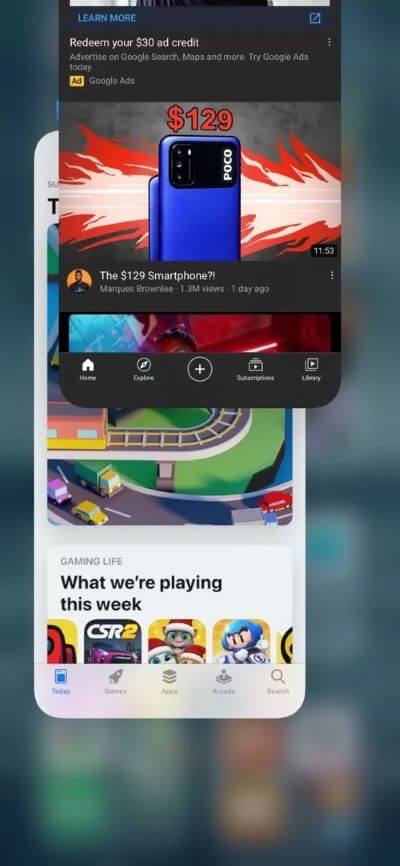
물리적 홈 버튼이 있는 iPhone의 경우 홈 버튼을 두 번 클릭하여 활성 앱을 표시하고 앱 미리보기 카드에서 YouTube를 드래그하여 닫습니다.
Android에서 YouTube를 강제 종료하는 방법
단계1 : 켜다 إعدادات 장치를 선택하고 "앱 및 알림".
단계2 : 퍄퍄퍄 응용 프로그램 정보.
그러면 기기에 설치된 모든 앱이 표시됩니다.
참고: 운영 체제 및 브랜드 차이로 인해 일부 Android 장치에서는 이 옵션을 "모든 앱 보기"라고 부를 수 있습니다.
단계3 : 위치하고 있다 유튜브 그리고 페이지에서 클릭 응용 프로그램 정보.
단계4 : 버튼을 클릭 강제 정지 انقر فوق 확인 프롬프트에서 확인.
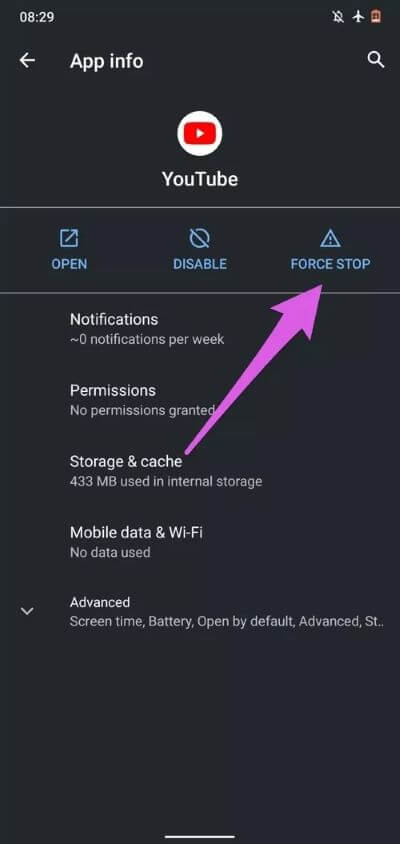
YouTube 강제 중지로 누락된 보내기 버튼이 복원되지 않으면 기기를 다시 시작하고 YouTube를 다시 시작하여 문제가 해결되는지 확인하세요.
4. 유튜브 업데이트
최신 YouTube 업데이트를 설치하면 문제를 해결할 수 있습니다. 업데이트된 앱은 종종 인앱 기능을 정상으로 되돌리는 버그 수정과 함께 제공됩니다. 기기의 App Store에서 YouTube를 업데이트하거나 아래 링크를 클릭하세요.
5. 브라우저 다시 시작
문제는 컴퓨터 브라우저의 결함일 수 있습니다. 브라우저를 다시 시작하고 제출 버튼이 복원되는지 확인하세요. 열려 있는 탭을 잃어버리지 않도록 저장하는 것을 잊지 마십시오. 일부를 확인할 수 있습니다 열린 탭을 유지하는 데 도움이 되는 훌륭한 브라우저 확장 프로그램입니다.
열려 있는 탭을 저장하지 않고 브라우저를 닫으면 쉬운 트릭이 있습니다. 잃어버린 탭을 복구하려면. 걱정할 것이 없다면.
6. 브라우저 새로 고침
브라우저에서 YouTube 제출 버튼을 찾을 수 없습니까? 다른 브라우저를 사용해 보세요. 제출 버튼이 다른 브라우저에 나타나면 브라우저를 업데이트해야 합니다. 체하는.
일부 브라우저(예: 마이크로 소프트 에지 및 Safari)는 종종 자동으로 업데이트되지만 일부는 수동으로 업데이트해야 합니다. 다음은 일부 인기 있는 웹 브라우저에서 업데이트를 확인하는 방법입니다.
구글 크롬 업데이트 방법
단계1 : 브라우저의 오른쪽 상단 모서리에 있는 점 XNUMX개 메뉴 아이콘을 누르고 다음을 선택합니다. 설정.
대신 이 주소를 붙여넣으세요. chrome://설정 주소 표시줄에 누르고 입력 / 반환 키보드에.
단계2 : 설정 메뉴의 왼쪽 하단 모서리에서 크롬 정보.
단계3 : 버튼을 찾아야 합니다 Chrome의 경우 업데이트 당신은 오래된 것을 가지고 있습니다.
업데이트된 버전의 브라우저를 다운로드했지만 컴퓨터에 설치하지 않은 경우 이 페이지에서 Chrome 다시 시작 버튼을 찾을 수 있습니다.
Mozilla Firefox를 업데이트하는 방법
단계1 : 아이콘을 클릭하십시오 햄버거 메뉴 훠궈 기본 설정.
단계2 : 일반 메뉴에서 Firefox 업데이트 섹션으로 스크롤하여 버튼을 클릭합니다. "업데이트 확인". Firefox가 자동으로 업데이트되도록 하려면 "자동으로 업데이트 설치" 옵션으로 전환해야 합니다.
제한 없는 동영상 스트리밍
위의 솔루션 중 하나 이상이 기기에서 누락된 YouTube 보내기 버튼을 복원해야 한다고 확신합니다. 이 문제를 해결하기 위해 질문이나 다른 유용한 트릭이 있으면 알려주십시오.